Copiare e spostare pagine, creare pagine collegate
Utenti editor
Questo documento descrive come copiare o spostare pagine nell’applicazione Pages, nonché come creare pagine collegate.
Il sistema consente di copiare, spostare o collegare più pagine contemporaneamente. Per saperne di più, vedi Operazioni su più pagine.
Copiare e spostare pagine
Per spostare o copiare pagine, seleziona la pagina richiesta nell’applicazione Pages e fai clic sull’azione corrispondente sopra l’albero dei contenuti:
- Copy
- Move
Puoi anche copiare e spostare rapidamente le pagine trascinandole nell’albero dei contenuti:
- Apri l’applicazione Pages
- A seconda dell’operazione che vuoi eseguire:
- Move – trascina e rilascia solamente
- Copy – tieni premuto il tasto CTRL mentre trascini e rilasci
- Nell’albero dei contenuti, seleziona la pagina che vuoi spostare
- Sposta il mouse verso la posizione di destinazione mentre tieni ancora premuto il pulsante del mouse
- Suggerimento: se trascini la pagina un po’ verso destra, la pagina viene posizionata come figlia sotto la pagina sopra di essa
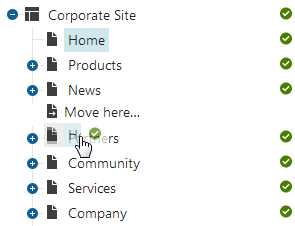
- Suggerimento: se trascini la pagina un po’ verso destra, la pagina viene posizionata come figlia sotto la pagina sopra di essa
- Rilascia il pulsante del mouse
Il sistema sposta o copia la pagina nella posizione scelta.
Creare pagine collegate
Una pagina collegata rappresenta un riferimento che punta a un altro nodo dell’albero delle pagine nell’albero dei contenuti. Le pagine collegate esistono nell’albero dei contenuti come elementi separati ma non memorizzano alcun contenuto per conto proprio – il contenuto è collegato alla pagina originale e le modifiche al contenuto nella pagina collegata si riflettono nella pagina originale e viceversa.
Quando il tuo sito è configurato per essere multilingua, una pagina collegata rappresenta tutte le culture – la pagina collegata è visibile nell’albero dei contenuti quando è selezionata qualsiasi cultura, anche se il collegamento non esiste per la cultura data. L’eliminazione di una pagina collegata elimina il collegamento per tutte le culture.
Ad esempio, puoi usare le pagine collegate nei seguenti scenari:
- Page taxonomy based on the content tree structure – quando si usano pagine genitore per categorizzare i contenuti (articoli, prodotti, ecc.), le pagine collegate permettono di aggiungere elementi in più categorie. Per ulteriori informazioni, vedi Collegare prodotti esistenti
- General reusing of page content – quando parti diverse del tuo sito web riutilizzano lo stesso contenuto, puoi usare le pagine collegate per riflettere questo fatto nel tuo albero dei contenuti e semplificare la modifica. Le pagine collegate sono adatte per scenari in cui la pagina originale è solo un “frammento di contenuto” senza una propria rappresentazione nel sito live. Se vuoi riutilizzare una vera e propria pagina con il suo URL nel sito live, si consiglia di modellare il contenuto tramite campi pagina che riutilizzano altre pagine.
Se desideri creare una copia completamente indipendente di una pagina, usa la funzionalità di copia invece di un collegamento. Quando modifichi una pagina copiata, la pagina originale non viene influenzata e viceversa.
Collegare una pagina
Per creare una pagina collegata nell’albero dei contenuti del tuo sito web:
- Apri l’applicazione Pages
- Seleziona l’elemento nell’albero dei contenuti sotto il quale vuoi aggiungere la pagina collegata
- Seleziona New (+) e seleziona l’opzione Link an existing page
- Seleziona le pagine che vuoi collegare (pagine originali) nella finestra di dialogo Link page
- Puoi selezionare qualsiasi numero di pagine da varie sezioni dell’albero dei contenuti del sito
- (Facoltativo) Seleziona Copy page permissions se vuoi che le pagine collegate mantengano gli stessi permessi dell’originale
- Seleziona Link
Il sistema crea le pagine collegate. Le modifiche apportate al contenuto della pagina originale si riflettono anche nella pagina collegata. Alcune impostazioni della pagina, come i permessi, possono differire tra la pagina originale e quella collegata.
Puoi anche collegare rapidamente le pagine trascinandole nell’albero dei contenuti:
- Apri l’applicazione Pages
- Nell’albero dei contenuti, tieni premuti CTRL + SHIFT, e trascina la pagina per la quale vuoi creare un collegamento nella posizione desiderata dell’albero dei contenuti
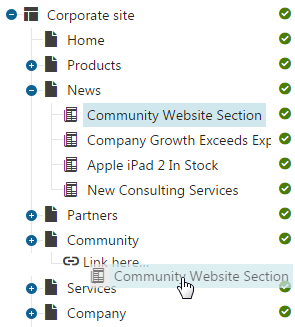
- Rilascia il pulsante del mouse. Apparirà la seguente finestra di conferma
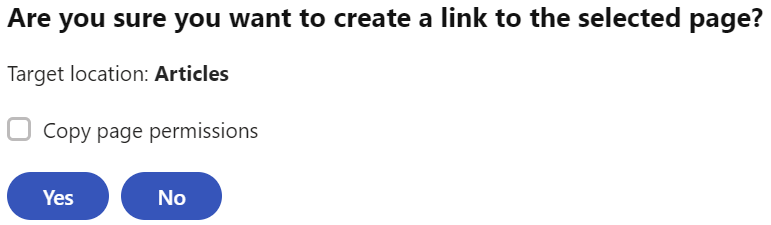
- (Facoltativo) Seleziona Copy page permissions se vuoi che la pagina collegata mantenga gli stessi permessi dell’originale
- Seleziona Yes
Esempio – Collegare una pagina
Guarda questo breve video per vedere come creare una pagina collegata (dimostrato sul nostro sito di esempio):
GUARDA IL VIDEO
Questa pagina ti è stata utile?
Hai trovato questa sezione della documentazione particolarmente d'aiuto? Faccelo sapere.
Mandaci un feedback